在使用AD16的过程中,设置合适的格点是非常重要的,那么AD16是怎么设置格点的呢?下面小编就为大家讲解一下使用AD16设置格点的操作方法,还不会的朋友可以来学习一下哦。
打开Board Options窗口。快捷键“O+B”。如图
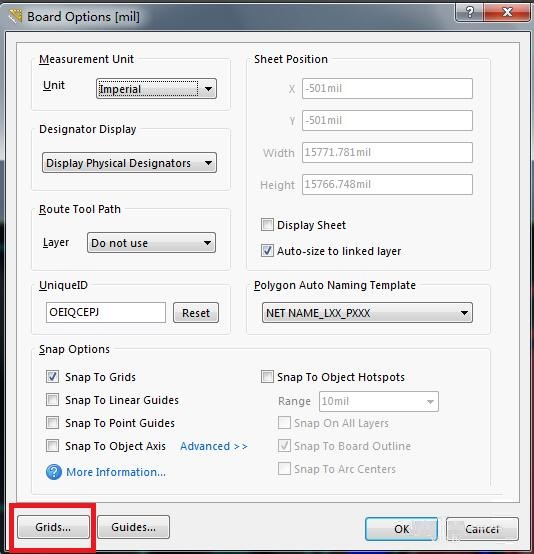
打开Grid Manager窗口。点击Board Options窗口左下角的Grids按钮,弹出Grid Manager窗口,如图
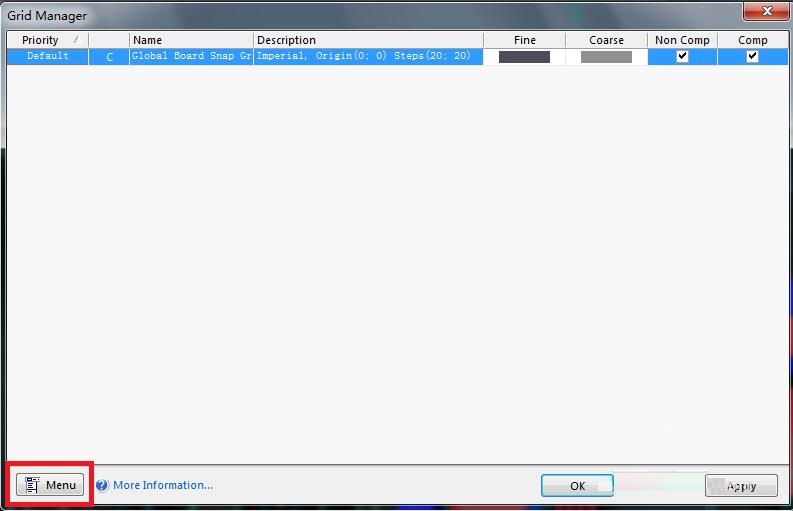
打开右键菜单。单击Grid Manager窗口左下角的Menu按钮或在空白处右键,弹出右键菜单,如图
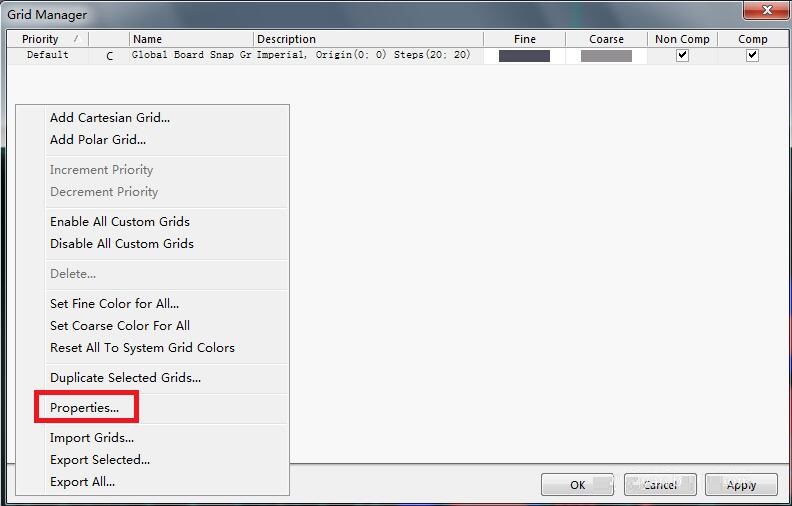
单击Properties弹出Cartesian Grid Editor窗口,如图,在这个窗口可以设置显示格点的类型和大小。
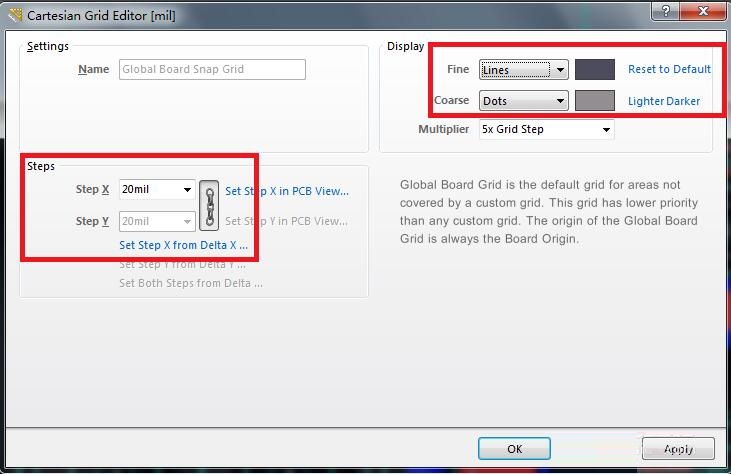
添加Cartesian Grid。在右键菜单中选择Add Cartesian Grid,双击新建项目,弹出Cartesian Grid Editor窗口。可以设置格点显示方式,步长值,范围,原点以及作用域哪个四分之一区域。设置及显示效果如图
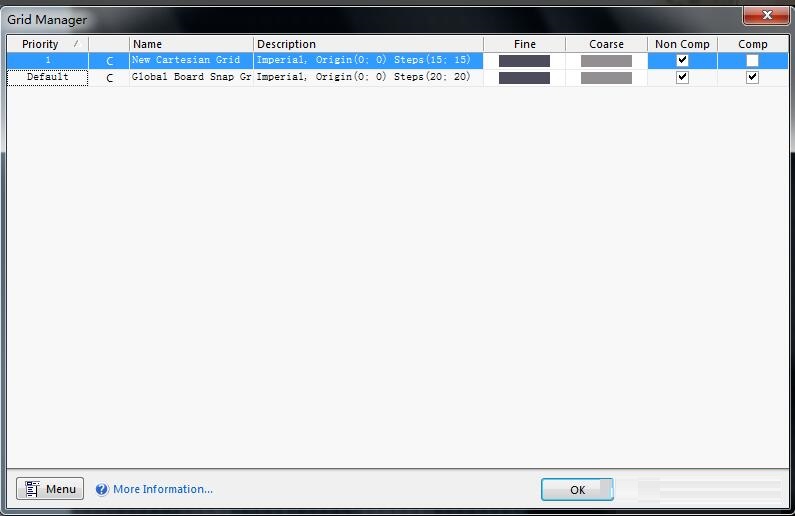
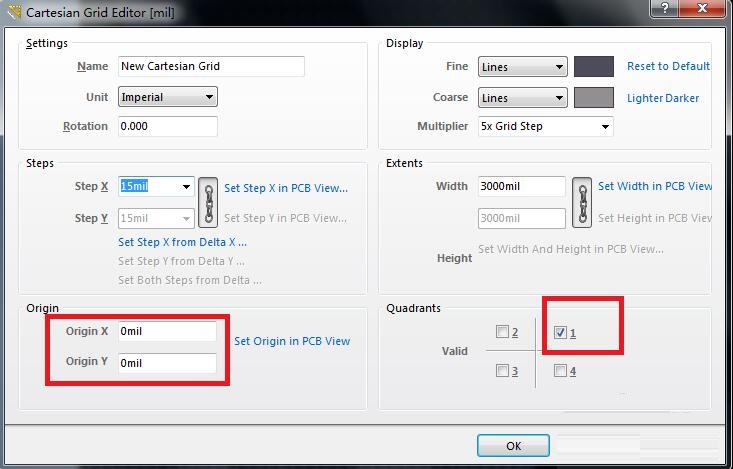
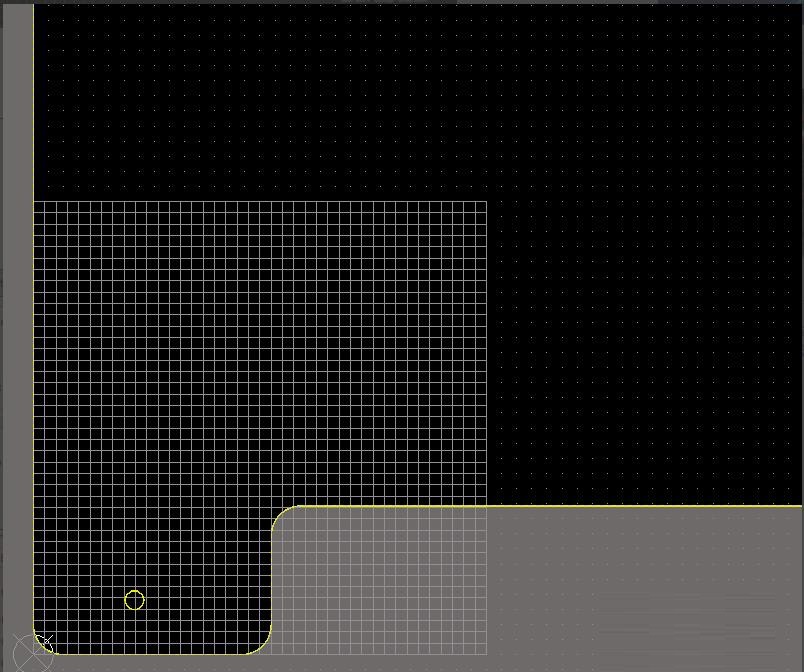
添加Polar Grid。在右键菜单中选中Add Polar Grid,双击新建项目,弹出Polar Grid Editor窗口。可以设置格点显示方式,步长值,角度范围,原点和半径范围。设置及显示效果如图
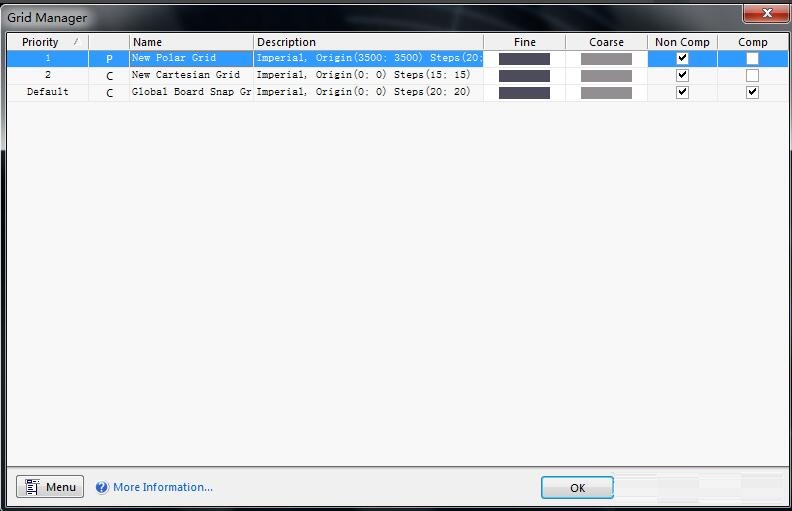
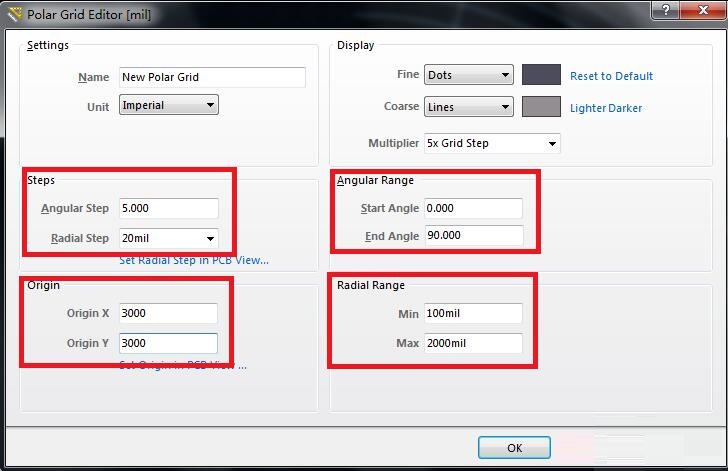
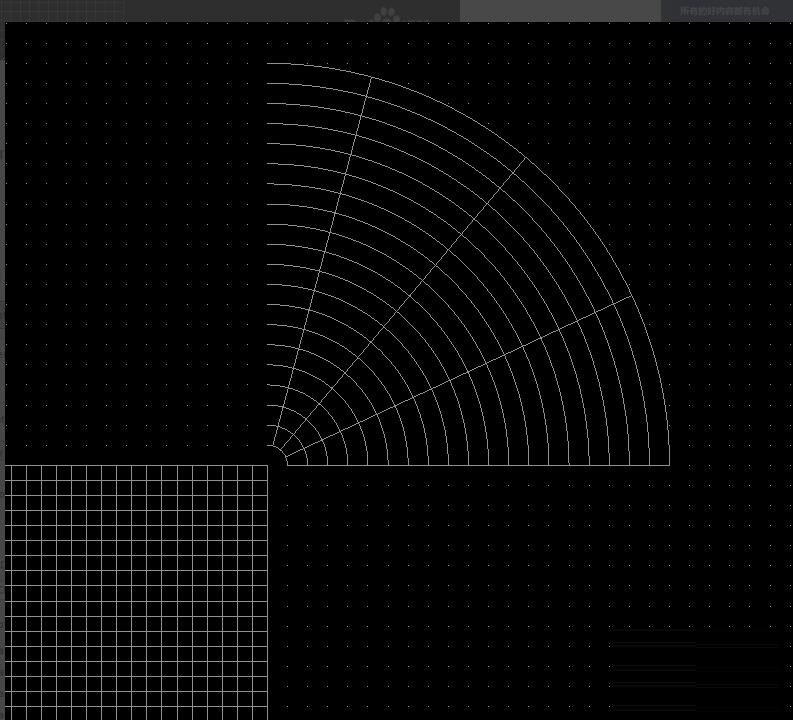
另外,在右键菜单中还可以导入或导出常用格点设置。
以上就是小编分享的使用AD16设置格点的操作方法,有需要的朋友可以来看看哦。
- 元气骑士诸葛连弩怎么样-元气骑士攻略
- 元气骑士矿工刷新位置在哪里-元气骑士攻略
- 元气骑士植物有哪些-元气骑士攻略
- 元气骑士奉献池有什么用-元气骑士攻略
- 元气骑士隐藏关卡沼泽怎么进入-元气骑士攻略
- 元气骑士隐藏关卡古墓怎么进入-元气骑士攻略
- 艾尔登法环隐形怪怎么打-艾尔登法环隐形怪打法攻略
- 艾尔登法环雪魔女在哪-艾尔登法环雪魔女位置介绍
- 艾尔登法环风车村在哪里-艾尔登法环风车村位置介绍
- 艾尔登法环魔法学院在哪-艾尔登法环魔法学院位置介绍
- Dread Hunger近战武器哪个好-近战武器推荐
- Dread Hunger游戏规则是什么-游戏规则介绍
- Dread Hunger牧师怎么挖雪-Dread Hunger牧师挖雪攻略
- Dread Hunger狼人怎么复活-Dread Hunger狼人复活攻略
- War3 冰封王座绿色循环圈外传巫妖塔怎么玩-巫妖塔玩法攻略
- War3 冰封王座绿色循环圈伏魔塔怎么玩-伏魔塔玩法攻略
- War3 冰封王座攻击之爪15和国王之冠哪个好-攻击之爪15和国王之冠介绍
- 艾尔登法环攀附手骨怎么获取-艾尔登法环攀附手骨获取攻略
- 艾尔登法环废弃洞窟在哪-艾尔登法环废弃洞窟位置介绍
- 艾尔登法环传说护身符在哪-艾尔登法环传说护身符位置介绍
- 艾尔登法环移动城堡解谜怎么完成-移动城堡解谜完成方法
- 艾尔登法环暗杀怎么触发-艾尔登法环暗杀触发攻略
- 艾尔登法环盗贼怎么加点-艾尔登法环盗贼加点攻略
- 艾尔登法环使命小刀在哪-艾尔登法环使命小刀位置介绍
- 艾尔登法环兽人在哪-艾尔登法环兽人位置介绍
- 艾尔登法环结缘教堂在哪-艾尔登法环结缘教堂位置介绍
- 艾尔登法环祖灵在哪-艾尔登法环祖灵位置介绍
- 艾尔登法环怎么释放战技-艾尔登法环释放战技的方法
- 艾尔登法环战士壶在哪-艾尔登法环战士壶位置介绍
- 艾尔登法环防御反击按键是什么-防御反击按键介绍